Ths.KTS NGUYỄN PHƯỚC DỰ
|
Vẽ ký hiệu cao độ Vào menu Annotate\Dimension\Spot Elevation
1. Leader. 2. Shoulder= YES. 3. Shoulder= NO.
|
||
|
Top Elevation: Đọc cao độ mặt trên của đối tượng chọn. Bottom Elevation: Đọc cao độ mặt dưới của đối tượng chọn. Top & Bottom Elevations: Đọc cả 2 cao độ trên và dưới. |
||
Thông thường hay sử dụng Actual Elevation, trong trường hợp muốn thể hiện cao độ kiến trúc và kết cấu thì dùng Top & Bottom. TOF: Top Offset Finish - Cote hoàn thiện. TOS: Top Offset Slab - Cote kết cấu. Ký hiệu cao độ có hình dạng tùy thuộc vào qui ước của mỗi đơn vị thiết kế. Nếu không có lý do gì đặc biệt thì nên sử dụng ký hiệu chuẩn của RA - ký hiệu ai đọc cũng hiểu. |
|
Thuộc tính trong Properties: 1. Danh sách các kiểu ký hiệu. 2. Thuộc tính đã có trên thanh tùy chọn. Có thể chỉnh sửa sau khi vẽ nhưng nên thống nhất trong toàn bộ bản vẽ.
C Dấu Leader hữu ích cho việc ghi cao độ tại các vị trí của mặt nghiêng như WC, vỉa hè,… 3. Tiếp đầu ngữ. Ký tự đứng trước. Ví dụ dấu (±) 4. Tiếp vĩ ngữ: Ký tự đứng sau, ví dụ (mm). Thực tế thì chỉ dùng trong vài trường hợp đặc biệt. |
|
|
Thuộc tính Type Properties: 1. Quay song song theo hướng cấu kiện (trường hợp đường nghiêng) 2. Hình dạng mũi tên khi dùng Leader. 3. Độ rộng nét đường Leader. 4. Độ rộng nét mũi tên rỗng. 5. Màu của đường leader. 6. Family hình dạng của ký hiệu cao độ.
- Nếu bạn muốn sửa hình dạng ký hiệu thì Load hình dạng vào dự án và thiết lập tại đây.7. Thuộc tính định dạng chữ trên ký hiệu cao độ. 8. Nền của chữ trong suốt hay che khuất đối tượng. 9. Định dạng số cho cao độ.
- Đây là nơi định dạng các số thập phân.10. Dành cho những bản vẽ có 2 loại đơn vị. 11. Khoảng cách đến chữ cao độ. 12. Hướng chữ cao độ. 13. Vị trí chữ cao độ. 14. Ký tự đặc biệt trước chữ cao độ. 15. Vị trí gốc tham chiếu cao độ. |
|
|
16. Vị trí của ký tự mục 14. 17. Ký tự đặc biệt trước chữ cao độ mặt trên cấu kiện (TOF) 18. Ký tự đặc biệt trước chữ cao độ mặt dưới cấu kiện (TOS) 19. Vị trí của ký tự mục 17. 20. Vị trí của ký tự mục 18. |
· Vẽ ký hiệu độ dốc bằng lệnh trong Menu 2D – Annotate.
Vào menu Annotate\Dimension\Spot Slope 
|
Cũng giống như ký hiệu cao độ, ký hiệu độ dốc cần phải có mặt nghiêng thì mới ghi được. Hoặc có thể ghi trên đường thẳng nghiêng trong mặt cắt. |
|
Các thuộc tính của ký hiệu độ dốc tham khảo trong ký hiệu cao độ phần trên.
· Vẽ ký hiệu tọa độ bằng lệnh trong Menu 2D – Annotate.
Vào menu Annotate\Dimension\Spot Coordinate 
|
Ký hiệu tọa độ thường được dùng xác định các điểm ranh đất trong bản vẽ định vị công trình. Tọa độ xác định dựa vào gốc là điểm chuẩn dự án (Project Base Point) hay điểm mốc chuyền từ mốc quốc gia (Survey Point). Hướng của hệ được xác định theo hướng Bắc (N) và hướng Đông (E). |
|
Các thuộc tính của ký hiệu độ dốc tham khảo trong ký hiệu cao độ phần trên.
· Vẽ ký hiệu cấu kiện (tường, sàn, cửa,…)
Vào menu Annotate\Tag  . Lệnh tắt (TG)
. Lệnh tắt (TG)
C Sau khi bấm nút lệnh Tag by Category, rê chuột chọn vào đối tượng muốn gắn ký hiệu. Đây là phương pháp gắn ký hiệu chung cho tất cả các loại đối tượng.
|
Ký hiệu sàn đặt trên mặt bằng hoặc trong mặt cắt. Nhưng để ghi được ký hiệu sàn thì đối tượng sàn (Floor) phải được mở. Vì sàn được cấu tạo bởi hai đối tượng cho nên cách đánh mã ký hiệu phải qui ước dùng ký hiệu sàn kiến trúc cho ký hiệu chung. |
|
|
|
|
|
Ký hiệu tường thường được đánh mã phân biệt dựa trên cấu tạo của tường. Mỗi loại tường có cấu tạo khác nhau thì được đánh số khác nhau trong Type Properties thuộc tính Type Mark. |
|
|
Ký hiệu cửa đi, cửa sổ có hình dạng lục giác theo qui ước chung. § Ký hiệu cửa theo cách thống kê của Mỹ thì dùng thuộc tính Mark trong Properties cho từng bộ cửa. § Ký hiệu cửa theo cách thống kê của Việt Nam thì thường dùng thuộc tính Type Mark trong Type Properties cho cho từng kiểu cửa. |
|
|
|
|
· Dấu cắt, trích chi tiết
|
|
Dấu mặt đứng để tạo mặt đứng (Elevation View). Mặt đứng và mặt cắt chỉ là 2 loại Category, các thuộc tính khác gần như giống nhau hoàn toàn. Dấu ký hiệu mặt đứng có thể thể hiện hoặc ẩn trong View mặt bằng. |
|
|
Dấu cắt là để tạo mặt cắt (Section Views) tự động. Trên mặt bằng cần xác định trước các vị trí cần cắt, thông thường cắt qua giữa các bước cột (giữa các trục) ngoại trừ những bước cột có không gian giống nhau. Không nên quá lạm dụng lợi thế cắt tự động của RA với kỹ thuật View. |
|
|
Dấu trích đoạn (Callout) là những vùng được đánh dấu để phóng lớn tỷ lệ. Dấu trích đoạn thường được dùng trên tất cả các View. |
· Ký hiệu hướng Bắc
|
|
Vào menu Annotate\Symbol. Chọn ký hiệu dấu Bắc là một Family 2D được định nghĩa sẵn Load từ bên ngoài vào. |
Ký hiệu dấu hướng Bắc chỉ là một Family 2D đơn giản thiết kế ngoài. Có thể Family này được người dùng định nghĩa cho phép nhiều tùy chọn với các thuộc tính quay, tỷ lệ, hình dạng,….
Sách học BIM & Revit, Tác giả : ThS.KTS.Nguyễn Phước Dự
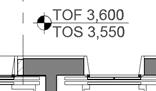




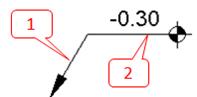
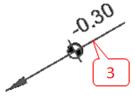
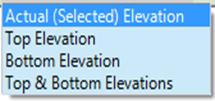 Actual Elevation: Đọc cao độ tại vị trí chọn.
Actual Elevation: Đọc cao độ tại vị trí chọn.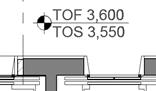
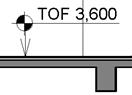
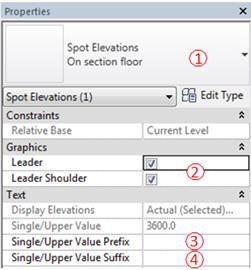
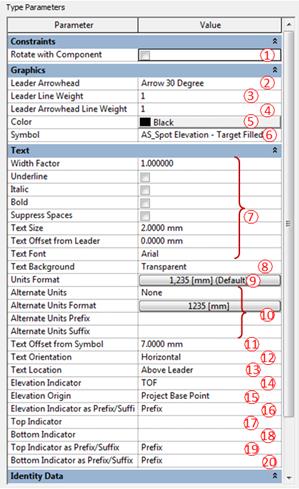
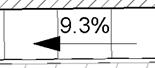
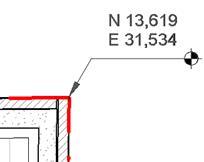
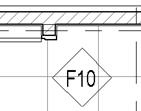
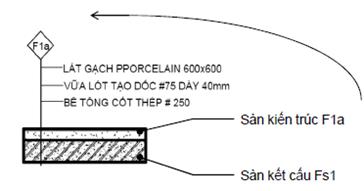
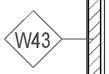
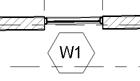





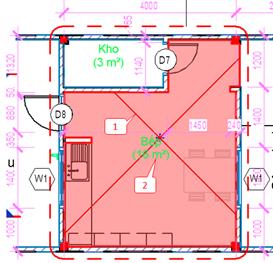





.png)
.png)




